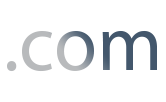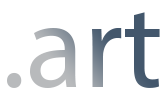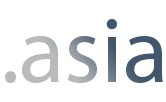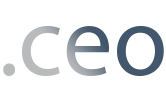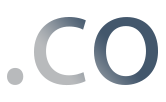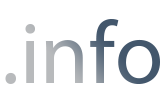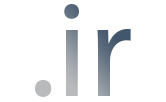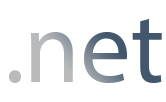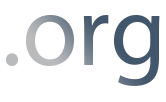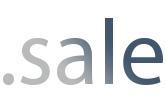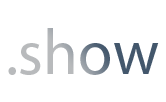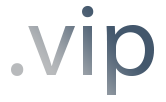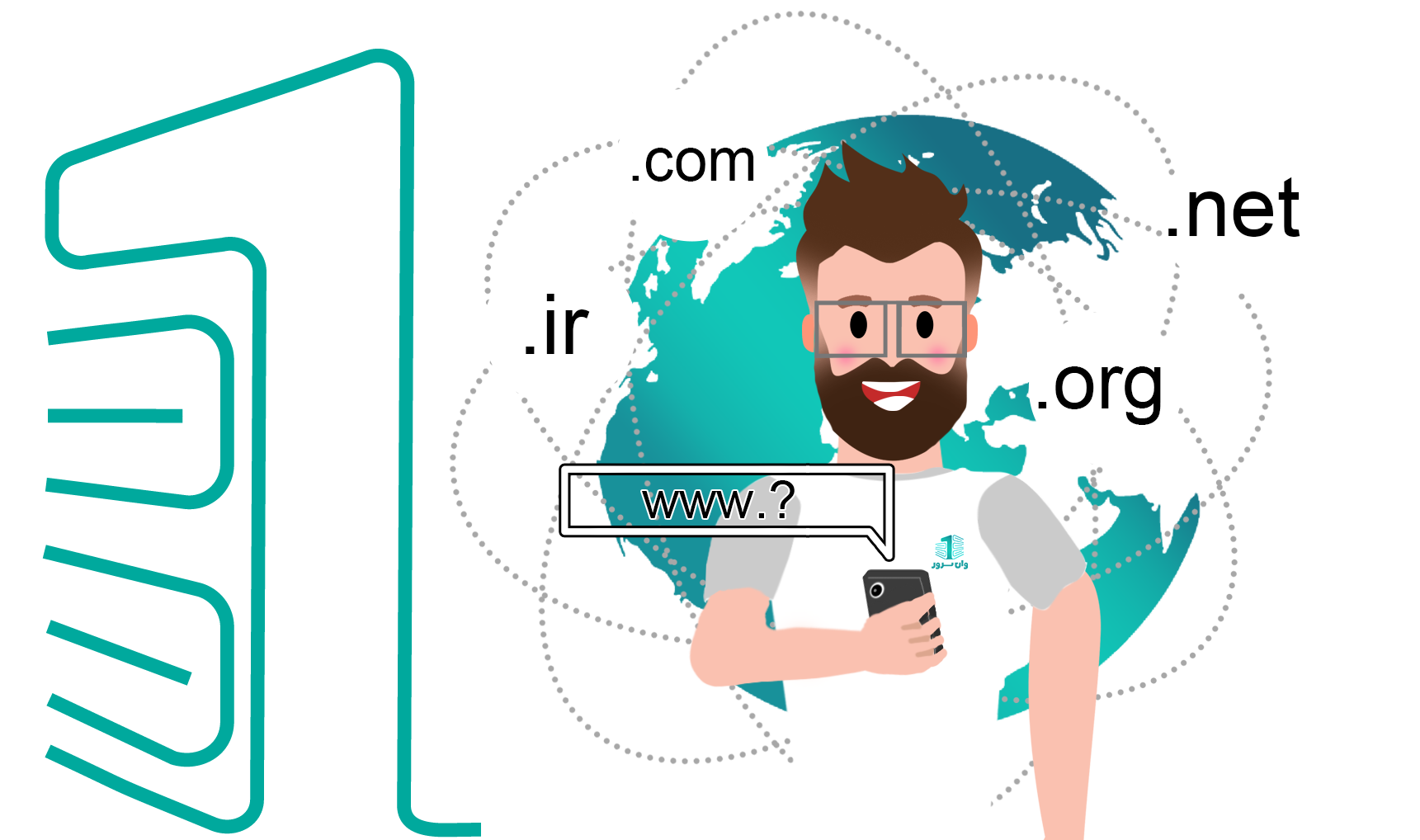
ثبت دامنه
از ساخت یک سایت ساده تا ایجاد یک فروشگاه آنلاین، ما همه ی نیازهایی را که برای پیشرفت آنلاین نیاز دارید در اختیار داریم.ثبت، انتقال و تمدید دامین به صورت آنی به همراه هاست
دامنه، دامین یا دومین در فارسی به معنی قلمرو یا گستره می باشد . محور اصلی وب سایت ها و کلیه فعالیتهای Online و تجارتهای الکترونیکی است. نام دامین (Domain) نشان دهنده محتوا و خلاصه مطالب و عناوینی است که کاربر اینترنتی انتظار دارد با آن روبرو شود. به عبارتی دیگر نام دامنه (Domain) گویای هدف سازنده وب سایت است و از اهمیت بسیار بالایی برخوردار است. از این رو نام مناسب بسیار حیاتی و تاثیرگذار است.
ثبت دامنه:
همین حــالـا دامنــه مورد نـظر خودتـان را نهـــــایــی کنید..
برای ثبت دامنه از لینک روبرو اقدام کنیدسوالات متداول
برخی از سوالاتی که ممکن است در ابتدا داشته باشیدخیر، کلیه رجیستریهای جهانی، ثبت و تمدید دامنه را در کمترین حالت یک ساله ثبت میکنند.
بله، هر دامنه ای که در حالت قفل نباشد امکان انتقال به رجیستری ما ممکن است.
برای ثبت دامنه با پسوند IR طبق قوانین سایت جمهوری اسلامی، دارنده دامنه بایستی در سایت nic.ir عضو باشد و سپس با شناسه نیک آن حساب میتواند دامنه مورد نظر را در پنل نیک خود ثبت کند. برای ثبت دامنه ir این مورد اجباریست.
بله، تمامی دسترسی به دامنه برای شما از پنل کاربری وان سرور فعال است. همچنین برای پسوند های ملی مانند .ir میتوانید از پنل کاربری ایرنیک خود در سایت nic.ir نیم سرورهای دامنه را مدیریت کنید.
خیر، در صورت نیاز به تغییر دامنه فقط امکان سفارش جدید دامنه مقدور است.
خیر، دامنه مرحله اول راه اندازی یک سایت میباشد تا نشانی آدرس خود را در سطح اینترنت داشته باشید. در مرحله بعد نیازمند یک فضای ابری برای ذخیره اطلاعات سایتتان هستید که به عنوان هاست معرفی میشود. میتوانید در حین سفارش دامنه، هاست خودتان برای دامنه مورد نظرتان انتخاب کنید.
اگر جواب سوالتان را نیافتید، میتوانید از لینک زیر در بخش تماس با ما از طریق پلهای ارتباطی با ما در ارتباط باشید.
نظرات مشتریان
برخی از نظرات مشتریان وان سرور
نجمه
“ از سرور هاشون راضی هستم خیلی عالی هست. پشتبانی چه از طریق تماس تلفنی و چه از طریق پنل عالی هست پاسخگویی سریع و خیلی عالی. ”

علیرضا
“ از سرور مجازی فرانسه استفاده میکنم. تا قبل از آشنایی با وان سرور مشکلات زیادی داشتم، شرکت ها پاسخگو نبودن، خدمات ضعیف بود. اما از وقتی سرویس هامو به وان سرور انتقال دادم هم از نظر سرعت هم از نظر خدمات رضایت کامل دارم. موفق باشید ”

محمد
“ از سرور مجازی، هاست و دامنه استفاده میکنم. کیفیت سرور مجازی عالی، خدمات پس از فروش و پشتیبانی عالی، مخصوصا خدمات کانفیگ و مشاورهاتون. اوایل فک نمیکردم تا این حد ازتون راضی باشم (به دلیل نحوه اشناییم باشما)اما الان توی هر سایت یا انجمنی که میرمو کسی رو میبینم که از سرویس خودش یا سرویس دهندش ناله ای داره به شما معرفی میکنم. اونا هم واقعا راضی بودن. واقعا ادم با معامله با شما احساس گول خوردن یا گمراهی نمیکنه و واقعا افرادی به شفافی شما رو تو این زمینه کم داریم. ”

امین
“ از سرورمجازی گرین آلمان استفاده میکنم. کیفیت عالی، قیمت عالی، پشتیبانی عالی ”

nima
“ از سرور مجازی استفاده میکنم. عالی، مخصوصا که تو روز جمعه و تعطیل همچین ساپورتی داشتید. ”

آپ تل
“ 4 تا سرور و 2تا هاست دارم و با شرکتهای مختلفی کار و همکاری داشتم.هیچ کدام مثل وان سرور نبودن پشتیبانی شما واقعا سریع و عالی هست به لحظه که تیکت می زنم درخواست (گانفیگ اضافی) می کنم بدون چشم داشتی انجام می شه.امیدوارم روز به روز پیشرفت کنید. خدا قوت ”
جزیره آموزشی
برخی از پستهای آموزشی پیشنهادی
آموزش نصب Docker در اوبونتو 20.04 Ubuntu
آموزش نصب Docker در اوبونتو 20.04 Ubuntuداکر یک برنامه رایانهای متن باز است که از شبیهسازی سطح سیستمعامل برای توسعه و منتشر کردن پکیج ها که به عنوان کانتینر(container) شناخته میشوند، استفاده میکند. داکر استقرار(deployment)نرمافزارهای کاربردی را درون کانتینر به وسیلهٔ فراهم کردن لایهٔ انتزاعی اضافهای فراهم میکند. نرم افزاری که میزبانی کانتینر های داکر را به عهده دارد موتور داکر(docker engine) نام دارد. در این آموزش نصب Docker در اوبونتو 20.04 Ubuntu آموزش داده شده است.Docker برای نصب از مخازن استاندارد اوبونتو 20.04 در دسترس است ، اما همیشه ممکن است آخرین نسخه نباشد. آخرین بسته Docker را از مخازن رسمی Docker نصب خواهیم کرد.نصب Docker در اوبونتو 20.04 Ubuntuنصب Docker روی اوبونتو کاملاً ساده است. مخزن Docker را فعال می کنیم ، کلید مخزن GPG را وارد می کنیم و بسته را نصب می کنیم.ابتدا پکیج ها را به روز کنید و وابستگی های لازم برای اضافه کردن مخزن جدید HTTPS را نصب کنید :sudo apt updatesudo apt install apt-transport-https ca-certificates curl gnupg-agent software-properties-commonکلید GPG مخزن را با استفاده از curlدستور زیر وارد کنید:curl -fsSL https://download.docker.com/linux/ubuntu/gpg | sudo apt-key add -مخزن Docker APT را به سیستم خود اضافه کنید:sudo add-apt-repository "deb [arch=amd64] https://download.docker.com/linux/ubuntu $(lsb_release -cs) stable"اکنون که مخزن Docker فعال است ، می توانید هر نسخه Docker را که در مخازن موجود است نصب کنید.برای نصب آخرین نسخه Docker ، دستورات زیر را اجرا کنید. اگر می خواهید یک نسخه خاص Docker را نصب کنید ، این مرحله را رد کنید و به مرحله بعدی بروید.sudo apt updatesudo apt install docker-ce docker-ce-cli containerd.ioبرای نصب نسخه خاص ، ابتدا تمام نسخه های موجود را در مخزن Docker لیست کنید:sudo apt updateapt list -a docker-ceنسخه های Docker موجود در ستون دوم چاپ می شوند. در زمان نوشتن این مقاله ، فقط یک نسخه Docker ( 5:19.03.9~3-0~ubuntu-focal) در مخازن رسمی Docker موجود است.خروجی:docker-ce/focal 5:19.03.9~3-0~ubuntu-focal amd64با افزودن =<VERSION>نام بسته ، نسخه خاصی را نصب کنید :sudo apt install docker-ce=<VERSION> docker-ce-cli=<VERSION> containerd.ioپس از اتمام نصب ، سرویس Docker بطور خودکار شروع می شود. می توانید با تایپ کردن آن تأیید کنید:sudo systemctl status dockerخروجی چیزی شبیه به این خواهد بود:● docker.service - Docker Application Container Engine Loaded: loaded (/lib/systemd/system/docker.service; enabled; vendor preset: enabled) Active: active (running) since Thu 2020-05-21 14:47:34 UTC; 42s ago...هنگامی که نسخه جدیدی از Docker منتشر شد ، می توانید بسته ها را با استفاده از sudo apt update && sudo apt upgrade به روز کنید .اگر می خواهید از بروزرسانی بسته Docker جلوگیری کنید ، از دستور زیر استفاده کنید:sudo apt-mark hold docker-ceاجرای دستورات داکر به عنوان کاربر غیر ریشهبه طور پیش فرض ، فقط root و کاربر دارای امتیازات sudo می توانند دستورات Docker را اجرا کنند.برای اجرای دستورات Docker به عنوان کاربر غیر root باید کاربر خود را به گروه docker که در حین نصب بسته Docker CE ایجاد شده است اضافه کنید. برای انجام این کار ، تایپ کنید:sudo usermod -aG docker $USERبجای $USERیوزر مورد نظرتان را قرار دهید. از سیستم خارج شوید و مجذذ وارد سیستم شوید تا عضویت گروه رفرش شود.تأیید نصببرای تأیید اینکه داکر با موفقیت نصب شده است، دستور زیر را برای آزمایش آن میزنیم :docker container run hello-worldاگر کانتینر داکر به صورت محلی نصب نباشد پیام زیر را دریافت میکنید، و اگر نصب باشد پیام "Hello from Docker" را چاپ میکند و خارج میشود. خروجی باید به صورت زیر باشد:کانتینر پس از چاپ پیام متوقف می شود زیرا فرایندی طولانی ندارد.حذف Dockerدستورات زیر را اجرا کنید تا تمام کانتینر های در حال اجرا متوقف شود و همه موارد docker را حذف کند:docker container stop $(docker container ls -aq)docker system prune -a --volumesاکنون می توانید Docker را مانند سایر بسته های نصب شده با apt حذف کنید :sudo apt purge docker-cesudo apt autoremoveنتیجه گیریما به شما آموزش نصب Docker در اوبونتو 20.04 Ubuntu را نشان داده ایم. برای کسب اطلاعات بیشتر در مورد Docker ، اسناد رسمی Docker را بررسی کنید .
ادامه مطلب
آموزش نصب Python Pip در اوبونتو 20.04 (Ubuntu 20.04)
آموزش نصب Python Pip در اوبونتو 20.04 (Ubuntu 20.04)Pip ابزاری برای نصب بسته های Python است. با استفاده از پیپ ، می توانید بسته هایی را از فهرست بسته های Python (PyPI) و سایر فهرست های بسته، جستجو ، بارگیری و نصب کنید. در این آموزش نحوه نصب Python Pip در اوبونتو 20.04 (Ubuntu 20.04) توضیح داده شده است.قبل از شروعپایتون 3 در اوبنتو 20.04 گنجانده شده است ، و برای نصب پایتون 2 مخازن Universe در دسترس است. به کاربران توصیه می شود به پایتون 3 تغییر دهند.هنگام نصب یک ماژول پایتون ، توصیه می شود که بسته ماژول را با aptنصب کنید زیرا آزمایش شده است و به درستی روی سیستم های اوبونتو کار کند. بسته های پایتون 3 با پیشوند python3-و بسته های پایتون 2 با پیشوند python2- است .نصب پیپ برای پایتون 3برای نصب pip برای Python 3 در Ubuntu 20.04 دستورات زیر را به عنوان کاربر root یا sudo در ترمینال خود اجرا کنید:sudo apt updatesudo apt install python3-pipدستور فوق همچنین تمام وابستگی های مورد نیاز برای ساخت ماژول های پایتون را نصب خواهد کرد.پس از اتمام نصب ، با بررسی نسخه pip ، نصب را تأیید کنید:pip3 --versionنسخه ممکن است متفاوت باشد ، اما چیزی شبیه به این خواهد بود:pip 20.0.2 from /usr/lib/python3/dist-packages/pip (python 3.8)نصب پیپ برای پایتون 2پیپ برای پایتون 2 در مخازن اوبونتو 20.04 گنجانده نشده است. ما با استفاده از get-pip.pyاسکریپت پیپ را برای Python 2 نصب خواهیم کرد .با فعال کردن مخزن :sudo add-apt-repository universeفهرست بسته ها را به روز کنید و Python 2 را نصب کنید:sudo apt update sudo apt install python2از curlبرای دانلود اسکریپت get-pip.pyاستفاده کنید:curl https://bootstrap.pypa.io/get-pip.py --output get-pip.pyپس از فعال کردن مخزن ، اسکریپت را به عنوان کاربر sudo با python2برای نصب pip Python 2 اجرا کنید:sudo python2 get-pip.pyپیپ نصب می شود. اگر می خواهید آن را فقط برای کاربر خود نصب کنید ، دستور را بدون sudo اجرا کنید . اسکریپت همچنین setuptoolsو wheel را نصب میکند.نصب را تأیید کنید:pip2 --versionخروجی چیزی شبیه به این خواهد بود:pip 20.0.2 from /usr/local/lib/python2.7/dist-packages/pip (python 2.7)نحوه استفاده از Pipدر این بخش چند دستور اساسی مفید پیپ را به شما نشان می دهیم. با استفاده از پیپ ، می توانید بسته های PyPI ، کنترل نسخه ، پروژه های محلی و فایل های توزیع را نصب کنید. بطور کلی بسته های PyPI را نصب خواهید کرد.برای مشاهده لیست تمام دستورات و گزینه های پیپ :pip3 --help می توانید با استفاده از یک فرمان خاص اطلاعات بیشتری کسب کنید pip <command> --help. به عنوان مثال ، برای به دست آوردن اطلاعات بیشتر در مورد دستور نصب ، تایپ کنید: pip3 install --helpنصب بسته ها با Pipبیایید بگوییم می خواهید پکیجی بنام one3erver برای scrap و استخراج داده ها از وب سایت ها نصب کنید.برای نصب آخرین نسخه از بسته ، دستور زیر را اجرا می کنید:pip3 install scrapyبرای نصب نسخه خاص از ==و شماره نسخه بعد از نام بسته:pip3 install scrapy==1.5نصب بسته ها با Pip با استفاده از پرونده های مورد نیازrequirement.txt یک فایل متنی است که شامل لیستی از بسته های پیپ با نسخه های آنهاست که برای اجرای یک پروژه خاص Python لازم است.برای نصب لیستی از الزامات مشخص شده در یک فایل از دستور زیر استفاده کنید:pip3 install -r requirements.txtلیست بسته های نصب شدهبرای لیست تمام بسته های پیپ نصب شده از دستور زیر استفاده کنید:pip3 listبا Pip پکیج را ارتقا دهیدبرای به روزرسانی بسته قبلاً نصب شده به آخرین نسخه ، وارد کنید:pip3 install --upgrade package_nameپاک کردن بسته ها با Pipبرای حذف نصب بسته:pip3 uninstall package_nameنتیجه گیریما به شما نحوه نصب پیپ در دستگاه اوبونتو (آموزش نصب Python Pip در اوبنتو 20.04 (Ubuntu 20.04))و نحوه مدیریت بسته های پایتون با استفاده از پیپ را به شما نشان داده ایم.برای کسب اطلاعات بیشتر در مورد پیپ ، به صفحه راهنمای کاربر پیپ مراجعه کنید
ادامه مطلب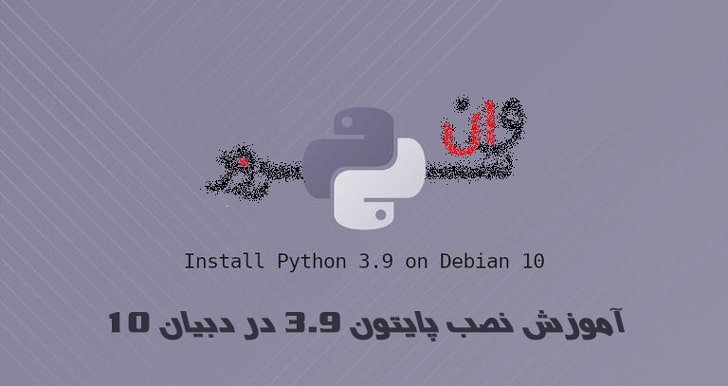
آموزش نصب پایتون 3.9 در دبیان 10 (Debian 10)
آموزش نصب پایتون 3.9 در دبیان 10 (Debian 10)پایتون یکی از محبوب ترین زبان های برنامه نویسی جهان است. این یک زبان همه کاره است که برای ساخت انواع برنامه ها ، از اسکریپت های ساده گرفته تا الگوریتم های پیچیده یادگیری ماشین استفاده می شود. پایتون با نحوی ساده و آسان برای یادگیری ، یک انتخاب محبوب برای مبتدیان و توسعه دهندگان باتجربه است. در این مقاله آموزش نصب پایتون 3.9 در دبیان 10 (Debian 10) را آموزش خواهیم داد.Python 3.9 آخرین نسخه اصلی انتشار زبان Python است. این شامل بسیاری از ویژگی های جدید مانند اپراتورهای جدید جدید ، توابع جدید str ، پشتیبانی از منطقه زمانی IANA و موارد دیگر است .دبیان 10 با پایتون 3.7 ارسال می شود که با استفاده از ابزار apt قابل نصب یا به روزرسانی است.نصب پایتون 3.9 در دبیان 10کامپایل کردن پایتون از منبع به شما امکان می دهد جدیدترین نسخه پایتون را نصب کرده و گزینه های ساخت را شخصی سازی کنید. با این حال ، شما نمی توانید نصب Python خود را از طریق apt حفظ کنید .ساخت پایتون 3.9 بر روی دبیان یک روند نسبتاً ساده است و فقط چند دقیقه طول می کشد.وابستگی های لازم برای ساخت پایتون را نصب کنید:sudo apt updatesudo apt install build-essential zlib1g-dev libncurses5-dev libgdbm-dev libnss3-dev libssl-dev libsqlite3-dev libreadline-dev libffi-dev curl libbz2-devکد منبع آخرین نسخه را با wget از صفحه بارگیری پایتون بارگیری کنید:wget https://www.python.org/ftp/python/3.9.1/Python-3.9.1.tgzپس از اتمام بارگیری ، بایگانی gzipped را استخراج کنید :tar -xf Python-3.9.1.tgzحرکت به دایرکتوری منبع پایتون و اجرای اسکریپت configure:cd Python-3.9.1./configure --enable-optimizationsگزینه --enable-optimizations با اجرای چندین آزمایش باینری پایتون را بهینه می کند. این روند ساخت را کندتر می کند. این اسکریپت برای اطمینان از وجود تمام وابستگی ها به سیستم شما ، چندین بررسی را انجام می دهد:روند ساخت Python 3.9 را شروع کنید:make -j 2برای زمان ساخت سریعتر ، -jمتناسب با تعداد هسته پردازنده را اصلاح کنید. با تایپ کردن می توانید nproc تعداد هسته را پیدا کنید .وقتی مراحل ساخت به پایان رسید ، باینری های پایتون را با تایپ کردن نصب کنید:sudo make altinstallما به جای altinstall از install استفاده می کنیم زیرا بعداً سیستم پیش فرض python3 binary را بازنویسی می کند.Python 3.9 نصب شده و آماده استفاده است. برای تأیید آن ، تایپ کنید:python3.9 --versionخروجی باید نسخه پایتون را نشان دهد:Python 3.9.1نتیجهما به شما نشان داده ایم که چگونه پایتون 3.9 را بر روی سیستم دبیان 10 خود نصب کنید. اکنون می توانید یک فضای مجازی ایجاد کنید و توسعه پروژه های پایتون خود را شروع کنید.
ادامه مطلب